將Excel文件讀入LabVIEW的一種方法是將該文件另存為.csv文件,這是Excel內建的功能。要將Excel中的表單文件另存為.csv並將其匯入至LabVIEW,請執行以下步驟:
1.在Excel中,選擇“
另存新檔”在
- Microsoft Office 2010及更早版本:選擇其他格式 (如下所示)
- Microsoft Office 2013:選擇要保存的位置。

- 在“ 另存新檔”類型下拉選單中,選擇“ CSV(逗號分隔)(* .csv)”。
 注意:
注意:兩個注意事項 - .csv文件格式不支援多個工作表,且某些其他Excel功能可能不相容。儲存文件時,Excel將顯示有關這些限制的兩個警告。
- 在LabVIEW中,打開Functions Palette(功能面板)並選擇File I / O»Read Delimited Spreadsheet.vi

- 右鍵點擊位於VI底部的分隔符號(\ t)(delimiter)輸入,然後選擇Create»Constant 。此輸入的預設值是單個tab符號(\ t)。
- 對於逗號分隔值(comma-separated value)文件,將新創建的字串常數更改為逗號。
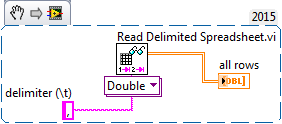
預設情況下,VI將顯示文件對話框(File Dialog box),以便在執行時查找.csv文件。此外,您可以透過多種方式顯示數據。上方的範例示範從Excel文件讀取文件中所有的行(all rows)。
Additional Information
注意 :Read Delimited Spreadsheet子VI包含大量功能。有關各輸入端點和輸出端點的更多信息,請參閱Context Help。
要在LabVIEW中直接使用Excel文件(而不是CSV文件),需要使用報表產生工作組(Report Generation Toolkit)。從LabVIEW 2014開始,此工具包現在包含在LabVIEW Professional中。有關更多訊息,請參見產品頁面:
NI LabVIEW Report Generation Toolkit for Microsoft Office在LabVIEW 2014 SP1及更早版本中,此功能封裝在Read From Spreadsheet VI中,但它自LabVIEW 2015起已被棄用。